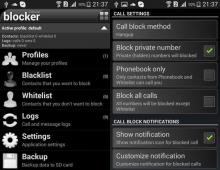Σφάλμα 3503 κατά την επαναφορά. Αντιμετώπιση σφαλμάτων κατά την επαναφορά του iPad. Πώς λύνονται τα προβλήματα
Ερώτηση: Όποιος κάνει επαναφορά χρησιμοποιώντας το iTunes ή οποιοδήποτε άλλο περιτύλιγμα επαναφοράς iDevices, αντιμετωπίζετε πρόβλημα με τους διακομιστές της Apple; Ιδιαίτερα ο κωδικός σφάλματος 3503 στο iTunes;
Ένας χρήστης από το Reddit
Τι είναι το iTunes Error 3503
Πρόσφατα, πολλοί χρήστες iOS παραπονέθηκαν ότι υπάρχει ένα ενοχλητικό άγνωστο σφάλμα 3503 στο iTunes, το οποίο τους εμποδίζει να επαναφέρουν και να ενημερώσουν. Στην πραγματικότητα, η Apple δεν έχει ακόμη εξηγήσει πλήρως τον κωδικό σφάλματος 3503 του iTunes. Μπορείτε απλώς να το θεωρήσετε ως ένα κοινό σφάλμα iTunes που συμβαίνει όταν προσπαθείτε να ενημερώσετε ή να επαναφέρετε τη συσκευή iOS χρησιμοποιώντας το iTunes.
Λοιπόν, πώς να διορθώσετε το σφάλμα 3503 στο iTunes; Για να είμαι ειλικρινής, δεν υπάρχει απόλυτη μέθοδος. Ωστόσο, αυτή η ανάρτηση συνοψίζει πολλές πιθανές λύσεις από διάφορα φόρουμ και πολλούς χρήστες iOS, ίσως μια από αυτές τις λύσεις μπορεί να σας βοηθήσει. Μπορείτε απλά να δοκιμάσετε.
Πιθανές λύσεις για τη διόρθωση του σφάλματος iTunes 3503
Βεβαιωθείτε ότι η σύνδεση USB. Η θύρα USB και η κατάσταση Internet λειτουργούν κανονικά. Εάν δεν υπάρχει πρόβλημα με αυτές τις βασικές συνθήκες, μπορείτε να δοκιμάσετε τις ακόλουθες μεθόδους μία προς μία.
1. Ενημερώστε το iTunes
Ενημερώστε το iTunes στην πιο πρόσφατη έκδοση στον υπολογιστή σας, μετά από αυτό, το σφάλμα iTunes 3503 ενδέχεται να διορθωθεί αυτόματα. Μπορείτε να κάνετε κλικ εδώ για να κατεβάσετε την πιο πρόσφατη έκδοση του iTunes:
2. Επανεκκινήστε τον υπολογιστή και το iDevice
Μερικές φορές, η απλή λειτουργία μπορεί να σας βοηθήσει να διορθώσετε αυτό το σφάλμα χωρίς προσπάθεια. Επομένως, προσπαθήστε να επανεκκινήσετε τον υπολογιστή Mac ή PC σας. Εν τω μεταξύ, απενεργοποιήστε το iPhone ή το iPad και, στη συνέχεια, ενεργοποιήστε το ξανά. Ελέγξτε εάν αυτή η απλή μέθοδος επανεκκίνησης θα διορθώσει το πρόβλημά σας.
3. Ελέγξτε ή αφαιρέστε το λογισμικό ασφαλείας του υπολογιστή σας
Μερικές φορές, το λογισμικό ασφαλείας θα μπορούσε να επηρεάσει τη σύνδεση μεταξύ του υπολογιστή σας και του iTunes. Επομένως, είναι απαραίτητο να ελέγξετε το λογισμικό ασφαλείας σας. Ή, είναι καλύτερα να τα αφαιρέσετε εντελώς και προσωρινά από τον υπολογιστή σας.
4. Απενεργοποιήστε το "Find My iPhone/iPad"
Ορισμένοι χρήστες επεσήμαναν ότι θα πρέπει να απενεργοποιήσετε το "Find My iPhone" ή το "Find My iPad" προτού προσπαθήσετε να ενημερώσετε ή να επαναφέρετε από το iTunes. Εάν δεν το κάνετε αυτό στην αρχή, μπορείτε να το απενεργοποιήσετε και να προσπαθήσετε ξανά.
5. Υποβαθμίστε το iOS 11 σε iOS 10
6. Δοκιμάστε το PhoneRescue
Κατά τη διαδικασία εύρεσης λύσεων του σφάλματος iTunes 3503, η συσκευή σας iOS μπορεί να κολλήσει στη λειτουργία ανάκτησης ή στη λειτουργία DFU, εάν δυστυχώς αντιμετωπίζετε αυτό το πρόβλημα, μπορείτε να το χρησιμοποιήσετε για να φέρετε τη συσκευή σας σε κανονική κατάσταση. Επιπλέον, η επαναφορά του συστήματος iOS με αυτό μπορεί να σας βοηθήσει να διορθώσετε ταυτόχρονα τον κωδικό σφάλματος 3503 του iTunes.
Το PhoneRescue είναι ένα επαγγελματικό εργαλείο ανάκτησης δεδομένων που αφιερώνεται για να βοηθήσει τους χρήστες Android και iOS να ανακτήσουν τα διαγραμμένα ή χαμένα δεδομένα, εν τω μεταξύ, χρησιμοποιείται επίσης για τη διόρθωση σφαλμάτων του iTunes με την επαναφορά του συστήματος iOS. Είναι ένας ασφαλής τρόπος για την επαναφορά του συστήματος iOS και δεν θα προκαλέσει απώλεια δεδομένων. Τώρα, ας δούμε πώς να χρησιμοποιήσετε το PhoneRescue για να επαναφέρετε το σύστημα iOS.
Βήμα 1. (επιλέξτε Λήψη για iOS) και εγκαταστήστε το στον υπολογιστή σας. Εκκινήστε το και συνδέστε το iPhone σας στον υπολογιστή.
Βήμα 2. Επιλέξτε το iOS Repair Tools και κάντε κλικ στο κουμπί βέλους για να συνεχίσετε.

Σημείωση:Προσέξτε ότι υπάρχουν δύο τρόποι επισκευής που μπορείτε να επιλέξετε. είναι η Standard Mode και η Advanced Mode αντίστοιχα. Μόνο η Προηγμένη λειτουργία θα μπορούσε να επαναφέρει το σύστημα iOS χωρίς απώλεια δεδομένων. Το άλλο θα σβήσει όλα τα δεδομένα στη συσκευή σας.
Βήμα 3. Επιλέξτε Advanced Mode.

Βήμα 4. Ακολουθήστε τις οδηγίες 3 βημάτων στο παράθυρο για να εισέλθετε στη λειτουργία "Ανάκτηση", στη συνέχεια επιβεβαιώστε τις πληροφορίες της συσκευής σας και επιλέξτε Λήψη, μετά τη λήψη, PhoneRescue - Η ανάκτηση δεδομένων iOS θα επιδιορθώσει αυτόματα τη συσκευή σας σε κανονική κατάσταση και το σφάλμα iTunes 3503 μπορεί να είναι λυθεί επίσης.
7. Περιμένετε υπομονετικά.
Εάν οι παραπάνω μέθοδοι εξακολουθούν να μην μπορούν να επιλύσουν το πρόβλημά σας, μπορείτε να ζητήσετε βοήθεια από την υποστήριξη της Apple ή απλώς να περιμένετε για κάποιο χρονικό διάστημα. Δεν υπάρχει αμφιβολία ότι πρόκειται για ένα ζήτημα από την πλευρά της Apple, επομένως η Apple μπορεί να δώσει επιδιορθώσεις σύντομα ή αργότερα.
Υπόδειξη:Εάν θέλετε να μετακινήσετε ή να αντιγράψετε δεδομένα από το παλιό σας αντίγραφο ασφαλείας iPhone/iTunes στο νέο iPhone επαναφέροντας τη συσκευή στο iTunes, εκτός από αυτήν την παραδοσιακή μέθοδο, γιατί να μην δοκιμάσετε έναν καλύτερο και ευκολότερο τρόπο - χρησιμοποιώντας το ; Που μπορεί να σας βοηθήσει να τα καταφέρετε χωρίς αυτό το πρόβλημα.
Η κατώτατη γραμμή
Αυτό είναι όλο για το πώς να διορθώσετε το σφάλμα iTunes 3503, θα ενημερώσουμε τις λύσεις τις επόμενες ημέρες. Εάν έχετε άλλες επιδιορθώσεις, καλώς ήρθατε να μοιραστείτε τις λύσεις σας στην περιοχή σχολίων για να βοηθήσετε περισσότερα άτομα.
Μερικές φορές, κατά την επαναφορά, την ενημέρωση και τον συγχρονισμό του iPhone, του iPod Touch και του iPad στο iTunes, παρουσιάζονται άγνωστα σφάλματα και δεν μπορείτε να εκτελέσετε τις απαραίτητες ενέργειες με τη συσκευή σας iOS. Στον κατάλογό μας θα βρείτε μια εξήγηση του σφάλματος και πιθανές επιλογές για την εξάλειψή του.
Τα σφάλματα που προκύπτουν κατά τη διαδικασία ανάκτησης/ενημέρωσης και συγχρονισμού μπορεί να είναι είτε λογισμικό είτε σχετίζονται με προβλήματα υλικού στο iPhone, το iPod Touch και το iPad: ορισμένα μπορούν εύκολα να διορθωθούν (με επανεκκίνηση του υπολογιστή ή αλλάζοντας τη θύρα USB), ενώ άλλα απαιτούν υλικό επισκευή.
Τα σφάλματα iTunes προκύπτουν όταν:
- , iPod Touch και iPad με iTunes.
Ταξινόμηση σφαλμάτων iTunes
- Προβλήματα επικοινωνίας (Σφάλματα δικτύου)
Σφάλματα iTunes: 17, 1004, 1013, 1638, 3014, 3194, 3000, 3002, 3004, 3013, 3014, 3015, 3194, 3200.
Ενδέχεται επίσης να εμφανιστούν ειδοποιήσεις:- "Παρουσιάστηκε σφάλμα κατά τη φόρτωση του λογισμικού."
- "Η συσκευή δεν υποστηρίζεται για την απαιτούμενη έκδοση."
Αυτά τα σφάλματα και οι προειδοποιήσεις εμφανίζονται όταν αντιμετωπίζετε προβλήματα με τη σύνδεση του υπολογιστή σας στον διακομιστή ενημέρωσης της Apple ή στη συσκευή σας.
- Προβλήματα με τις ρυθμίσεις λογισμικού ασφαλείας (τείχος προστασίας, προστασία από ιούς, τείχος προστασίας)
Σφάλματα iTunes: 2, 4, 6, 9, 1000, 1611, 9006, 9807, 9844.
Αυτά τα σφάλματα προκαλούνται από το πρόγραμμα προστασίας από ιούς, το τείχος προστασίας των Windows ή το τείχος προστασίας που εμποδίζει τη σύνδεση με διακομιστές Apple. - Προβλήματα με τη σύνδεση USB της συσκευής
Σφάλματα iTunes: 13, 14, 1600, 1601, 1602, 1603, 1604, 1611, 1643-1650, 2000, 2001, 2002, 2005, 2006, 2009, 40103, επανάληψη νέο αίτημα ανάκτησης μετά την ολοκλήρωσή του. - Προβλήματα υλικού
Σφάλματα iTunes:(-1), 1, 3, 11, 12, 13, 14, 16, 20, 21, 23, 26, 27, 28, 29, 34, 35, 36, 37, 40, 53, 56, 1002, 100 , 1011, 1012, 1014, 1667 ή 1669.
Παρουσιάζεται λόγω δυσλειτουργιών υλικού με το iPhone, το iPad και το iPod Touch: με το μόντεμ, τη μονάδα Wi-Fi, την υποδοχή τροφοδοσίας, την μπαταρία κ.λπ.
Τυπικά βήματα αντιμετώπισης προβλημάτων στο iTunes
Μπορείτε να διορθώσετε τα περισσότερα σφάλματα στο iTunes μόνοι σας:
- Καταργήστε ή τερματίστε προγράμματα στον υπολογιστή σας που ενδέχεται να εμποδίζουν τη σύνδεση του iTunes με τον διακομιστή ενημέρωσης της Apple.
- Απενεργοποιήστε το λογισμικό ασφαλείας κατά την επαναφορά ή την ενημέρωση του iPhone και του iPad.
- Χρησιμοποιήστε το αρχικό καλώδιο USB για να συνδέσετε συσκευές iOS στον υπολογιστή σας. Διαφορετικά είναι δυνατόν. Δοκιμάστε να το αντικαταστήσετε.
- . Σε επιτραπέζιο υπολογιστή, χρησιμοποιήστε τις θύρες USB που βρίσκονται στη μητρική πλακέτα. Δεν συνιστάται η σύνδεση iPhone ή iPad στις θύρες USB σε πληκτρολόγιο πολυμέσων, διανομέα USB ή στον μπροστινό πίνακα της μονάδας συστήματος - ενδέχεται να προκύψουν σφάλματα κατά τη σύνδεση της συσκευής.
- Καταργήστε πλήρως το iTunes και όλα τα εξαρτήματά του χρησιμοποιώντας για παράδειγμα "uninstallers", Uninstall Tool (για Windows). Στη συνέχεια εγκαταστήστε την πιο πρόσφατη έκδοση του προγράμματος.
- Επαναφορά/ενημέρωση iPhone/iPad σε άλλον υπολογιστή Windows ή Mac.
Ο πίνακας αποκρυπτογραφεί όλους τους γνωστούς κωδικούς σφάλματος iTunes κατά την επαναφορά, ενημέρωση, συγχρονισμό και λήψη περιεχομένου από το iTunes Store και παρέχει πιθανές επιλογές για την εξάλειψή τους.
Οδηγός σφαλμάτων iTunes και πώς να τα διορθώσετε
| Αριθμός σφάλματος | Πιθανότατα αιτία | Συνιστώμενη Λύση |
|---|---|---|
| Αριθμός σφάλματος | Πιθανότατα αιτία | Συνιστώμενη Λύση |
| 1 | Το υλικολογισμικό δεν υποστηρίζεται από τη συσκευή ή η έκδοση iTunes είναι ξεπερασμένη | Βεβαιωθείτε ότι χρησιμοποιείτε το υλικολογισμικό ειδικά για το μοντέλο της συσκευής σας και |
| 2 | Το υλικολογισμικό αναγνωρίζεται, αλλά έχει συναρμολογηθεί και συσκευαστεί λανθασμένα και επομένως δεν μπορεί να χρησιμοποιηθεί. Παρουσιάζεται όταν εργάζεστε με προσαρμοσμένο υλικολογισμικό με ενεργοποίηση και ξεκλείδωμα που χρησιμοποιεί μια κακή ενημερωμένη έκδοση κώδικα ASR (Το πρόβλημα είναι σχετικό με εκδόσεις Sn0wBreeze κάτω από 1.7) | Χρησιμοποιήστε διαφορετικό υλικολογισμικό |
| 3 | Πρόβλημα με το τμήμα μόντεμ της συσκευής | |
| 4 | Το iTunes δεν μπορεί να συνδεθεί με διακομιστές υπηρεσιών Apple | Είναι πιθανό τα προγράμματα τρίτων να μπλοκάρουν τις θύρες του υπολογιστή σας και να εμποδίζουν το iTunes να συνδεθεί με διακομιστές Apple. Ελέγξτε τις ρυθμίσεις στο αρχείο hosts /windows/system32/drivers/etc/για την παρουσία εγγραφών όπως "xx.xxx.xx.xxx gs.apple.com". Εάν υπάρχει η γραμμή, προηγηθείτε της με ένα σύμβολο # και αποθηκεύστε τις αλλαγές σας. Προσπάθησε ξανά |
| 5, 6 | Είναι αδύνατο να εγκαταστήσετε το υλικολογισμικό λόγω κατεστραμμένων λογότυπων εκκίνησης ή επειδή η συσκευή είναι ενεργοποιημένη σε λανθασμένη λειτουργία σέρβις (για παράδειγμα, εάν το υλικολογισμικό προορίζεται για λειτουργία DFU και προσπαθείτε να το επαναφέρετε μέσω της λειτουργίας ανάκτησης) | , εάν δεν σας βοηθήσει, δημιουργήστε το δικό σας υλικολογισμικό ή κατεβάστε ένα άλλο |
| 8 | Το υλικολογισμικό δεν υποστηρίζεται από τη συσκευή (για παράδειγμα, κάνατε λήψη του υλικολογισμικού για λάθος γενιά της συσκευής) | Κάντε λήψη του υλικολογισμικού που υποστηρίζεται από το μοντέλο της συσκευής σας |
| 9 | Πανικός πυρήνα σε μια συσκευή iOS κατά την εργασία με υλικολογισμικό. Συνήθως συμβαίνει όταν διακόπτεται η μεταφορά δεδομένων μέσω του καλωδίου USB ή όταν το υλικολογισμικό δεν είναι συμβατό με την επιλεγμένη λειτουργία ανάκτησης | Επαναφέρετε το υλικολογισμικό μέσω της λειτουργίας ενημέρωσης υλικολογισμικού (Λειτουργία DFU). Ελέγξτε τη μηχανική σύνδεση της συσκευής με τον υπολογιστή. Συνδέστε το καλώδιο σε διαφορετική θύρα ή αντικαταστήστε το καλώδιο USB |
| 10 | Το προσαρμοσμένο υλικολογισμικό συναρμολογήθηκε λανθασμένα λόγω του οποίου ο χαμηλού επιπέδου εκκίνησης LLB ήταν κατεστραμμένος ή έλειπε εντελώς | |
| 11 | Ένας αριθμός αρχείων που είναι απαραίτητα για τη λήψη δεν βρέθηκε στο αρχείο υλικολογισμικού ipsw | Δημιουργήστε μόνοι σας προσαρμοσμένο υλικολογισμικό ή κατεβάστε άλλο προσαρμοσμένο υλικολογισμικό |
| 13 | Πρόβλημα με το καλώδιο USB ή την υποδοχή 30 ακίδων (lightning) ή μια προσπάθεια εγκατάστασης της έκδοσης beta του iOS από τα Windows | Αντικαταστήστε το τυπικό καλώδιο ή αλλάξτε τη θύρα USB. Απενεργοποιήστε την υποστήριξη USB 2.0 στο BIOS του υπολογιστή σας |
| 14 | Κατά τη διαδικασία που αναβοσβήνει, εντοπίστηκε παραβίαση της ακεραιότητας του αρχείου ipsw του υλικολογισμικού | Απενεργοποιήστε τα προγράμματα προστασίας από ιούς, απενεργοποιήστε το τείχος προστασίας, αλλάξτε το καλώδιο USB ή συνδέστε τη συσκευή iOS σε διαφορετική θύρα υπολογιστή, κατεβάστε άλλο υλικολογισμικό |
| 17 | Ενημέρωση από ένα προσαρμοσμένο υλικολογισμικό σε άλλο προσαρμοσμένο υλικολογισμικό | Για ενημέρωση σε προσαρμοσμένο υλικολογισμικό, χρησιμοποιήστε τη λειτουργία ανάκτησης () ή τη λειτουργία ενημέρωσης υλικολογισμικού (Λειτουργία DFU) |
| 18 | Η βιβλιοθήκη πολυμέσων της συσκευής σας iOS έχει καταστραφεί | Στις περισσότερες περιπτώσεις, μόνο το φλας θα βοηθήσει |
| 19 | "Το iTunes δεν μπόρεσε να συγχρονιστεί με το iPhone '[iPhone name]' λόγω άγνωστου σφάλματος (-19)." Το σφάλμα παρουσιάζεται μετά την ενημέρωση του iPhone 3G, του iPhone 4 σε νεότερη έκδοση του iOS, κατά τη διάρκεια δημιουργίας αντιγράφων ασφαλείας κατά το συγχρονισμό του iPhone με το iTunes. | Καταργήστε την επιλογή "Αυτόματος συγχρονισμός εάν είναι συνδεδεμένο το iPhone" στην καρτέλα "Αναζήτηση" στο μενού "Συσκευές -> Μοντέλο συνδεδεμένης συσκευής" στο iTunes, αφαιρέστε και συνδέστε το iPhone. Στη συνέχεια συγχρονίστε ξανά. Εάν το σφάλμα επαναληφθεί, πρέπει να επαναφέρετε τη συσκευή σε νέο υλικολογισμικό· προτού το κάνετε αυτό, δημιουργήστε ένα αντίγραφο ασφαλείας στο iCloud, ώστε να μην χάσετε δεδομένα χρήστη μετά την επαναφορά. |
| 20 | Η συσκευή είναι ενεργοποιημένη σε λειτουργία ανάκτησης αντί για λειτουργία DFU | Μετατρέψτε τη συσκευή σας σε λειτουργία DFU |
| 21 | Παρουσιάστηκε σφάλμα λειτουργίας DFU κατά τη διαδικασία του jailbreak. Το σφάλμα 21 παρουσιάζεται λόγω προβλημάτων υλικού (νεκρή μπαταρία, χαμηλή φόρτιση). |
Για να ενεργοποιήσετε τη συσκευή σε λειτουργία DFU, χρησιμοποιήστε τα βοηθητικά προγράμματα Pwnage Tool, sn0wbreeze ή redsn0w. Εάν τα παραπάνω μέτρα δεν βοηθήσουν, θα πρέπει να φορτίσετε πλήρως την μπαταρία· εάν αυτό δεν βοηθήσει, η μπαταρία της συσκευής θα πρέπει να αντικατασταθεί. |
| 23 | Δεν είναι δυνατή η ανάγνωση της διεύθυνσης IMEI ή MAC της συσκευής (τουλάχιστον το iTunes δεν μπορεί να το κάνει αυτό) | Εάν το πρόβλημα παραμένει σε άλλες εκδόσεις υλικολογισμικού, πιθανότατα υπάρχει πρόβλημα υλικού. |
| 26 | Το προσαρμοσμένο υλικολογισμικό συναρμολογήθηκε εσφαλμένα και, ως αποτέλεσμα, παρουσιάστηκε σφάλμα κατά την πρόσβαση στη μνήμη NOR | Δημιουργήστε μόνοι σας προσαρμοσμένο υλικολογισμικό ή κατεβάστε άλλο προσαρμοσμένο υλικολογισμικό |
| 27, μερικές φορές 29 | Κυκλικό σφάλμα στις εκδόσεις iTunes 8.0 έως 9.1 | Ενημερώστε το iTunes στην έκδοση 10 ή νεότερη |
| 28 | Μηχανική βλάβη στο κάτω καλώδιο ή στο βύσμα σύνδεσης στη συσκευή | Επικοινωνήστε με ένα εξουσιοδοτημένο κέντρο σέρβις |
| 29 | Πρόβλημα υλικού με την μπαταρία, το κάτω καλώδιο ή τον ελεγκτή τροφοδοσίας | Επικοινωνήστε με ένα εξουσιοδοτημένο κέντρο σέρβις για να αντικαταστήσετε την μπαταρία, το καλώδιο ή τον ελεγκτή τροφοδοσίας |
| 31 | Είναι αδύνατο να βγάλετε τη συσκευή από τη λειτουργία DFU. Τις περισσότερες φορές συμβαίνει λόγω προβλημάτων υλικού | Επικοινωνήστε με ένα εξουσιοδοτημένο κέντρο σέρβις |
| 34 | Ανεπαρκής χώρος στον σκληρό δίσκο για εγκατάσταση λογισμικού | Απελευθερώστε χώρο στη μονάδα δίσκου όπου είναι εγκατεστημένο το iTunes |
| 35 | Εσφαλμένες άδειες φακέλων iTunes στο Mac OS X | Εκτελέστε το Disk Utility και εκτελέστε επιδιόρθωση αδειών. (στο terminal.app πληκτρολογήστε την εντολή: sudo chmod -R 700 /Users//Music/iTunes/iTunes Media, όπου είναι το όνομα χρήστη) |
| 37 | Ο χαμηλού επιπέδου bootloader (LLB) στο υλικολογισμικό δεν ταιριάζει με το μοντέλο της συσκευής | Δημιουργήστε μόνοι σας προσαρμοσμένο υλικολογισμικό ή κατεβάστε άλλο προσαρμοσμένο υλικολογισμικό |
| 39, 40, 306, 10054 | Δεν υπάρχει πρόσβαση σε διακομιστές ενεργοποίησης και υπογραφής | Απενεργοποιήστε το Τείχος προστασίας των Windows και τα προγράμματα προστασίας από ιούς. |
| 54 | Αποτυχία λογισμικού κατά τη μεταφορά δεδομένων από τη συσκευή. Στις περισσότερες περιπτώσεις εμφανίζεται σε μη εξουσιοδοτημένους υπολογιστές ή κατά τη μεταφορά εφαρμογών που έχουν παραβιαστεί | Διαγράψτε τα «παλιά» αντίγραφα ασφαλείας. Καταργήστε την εξουσιοδότηση του υπολογιστή σας από το iTunes Store (μενού Αποθήκευση στο iTunes) και δοκιμάστε ξανά |
| 414 | Όριο ηλικίας για περιεχόμενο λήψης | Στο δικό σας, αλλάξτε το έτος γέννησής σας (στο iTunes στο μενού "Αποθήκευση -> Προβολή του λογαριασμού μου") |
| 1002 | Άγνωστο σφάλμα κατά την αντιγραφή αρχείων υλικολογισμικού στη συσκευή | Επαναλάβετε τη διαδικασία που αναβοσβήνει |
| 1004 | Προσωρινά προβλήματα στους διακομιστές της Apple (δεν ελήφθησαν κατακερματισμοί SHSH για τη συσκευή από τον διακομιστή) | Επαναλάβετε τη διαδικασία που αναβοσβήνει αργότερα |
| 1008 | Το Apple ID περιέχει μη έγκυρους χαρακτήρες | Αλλάξτε το Apple ID σας χωρίς τη χρήση απαγορευμένων χαρακτήρων. Προσπαθήστε να μην χρησιμοποιείτε τίποτα άλλο εκτός από λατινικά γράμματα και αριθμούς στο Apple ID σας |
| 1011, 1012 | Πρόβλημα υλικού με το τμήμα μόντεμ του iPhone ή του iPad | Δοκίμασέ το. Εάν το σφάλμα επιμένει, επικοινωνήστε με το κέντρο σέρβις |
| 1013-1015 | Το iTunes προσπαθεί να υποβαθμίσει την έκδοση μόντεμ σε iPhone/iPad | Το φλας ήταν επιτυχές, αλλά το iPhone/iPad δεν μπορεί να εκκινήσει από μόνο του στο iOS με υποβαθμισμένο υλικολογισμικό μόντεμ. Στο βοηθητικό πρόγραμμα TinyUmbrella, χρησιμοποιήστε τη λειτουργία "Kick Device Out of Recovery". |
| 1050 | Οι διακομιστές ενεργοποίησης της Apple δεν είναι προσωρινά διαθέσιμοι | Δοκιμάστε να ενεργοποιήσετε τη συσκευή σας αργότερα |
| 1140 | Πρόβλημα συγχρονισμού φωτογραφιών από το iPhoto σε Mac OS X | Διαγράψτε το φάκελο iPod Photo Cache (από το μενού περιβάλλοντος του αρχείου της βιβλιοθήκης iPhoto, επιλέξτε "Εμφάνιση περιεχομένων πακέτου" και διαγράψτε το φάκελο |
| 1394 | Ζημιά στα αρχεία συστήματος της συσκευής ως αποτέλεσμα ενός ανεπιτυχούς jailbreak | Επαναφέρετε τη συσκευή σας και επαναλάβετε τη διαδικασία jailbreak |
| 1413-1428 | Σφάλμα κατά τη μεταφορά δεδομένων μέσω καλωδίου USB | Ελέγξτε τη σύνδεση USB της συσκευής στον υπολογιστή, την ακεραιότητα του καλωδίου και την κατάσταση λειτουργίας της θύρας USB. Αλλαγή θύρας |
| 1430, 1432 | Η συσκευή δεν αναγνωρίζεται | Μπορεί να υποδεικνύει πρόβλημα υλικού. Αντικαταστήστε το καλώδιο USB, συνδέστε τη συσκευή σε διαφορετική θύρα USB, συνδέστε τη συσκευή σε άλλον υπολογιστή |
| 1450 | Δεν είναι δυνατή η πραγματοποίηση αλλαγών στο αρχείο βιβλιοθήκης iTunes | Στο Mac OS X, επαναφέρετε τα δικαιώματα, στα Windows, ελέγξτε τον κάτοχο και τα δικαιώματα του φακέλου της βιβλιοθήκης iTunes |
| 1600, 1611 | Η ανάκτηση σε προσαρμοσμένο υλικολογισμικό πραγματοποιείται σε λειτουργία DFU, αν και θα πρέπει να γίνει από τη λειτουργία ανάκτησης | Εισαγάγετε τη συσκευή σας σε λειτουργία ανάκτησης και δοκιμάστε ξανά |
| 1601 | Το iTunes δεν μπορεί να αποκτήσει πλήρη πρόσβαση στη συσκευή | Απενεργοποιήστε όλες τις διαδικασίες παρασκηνίου, αλλάξτε θύρα USB ή καλώδιο USB, εγκαταστήστε ξανά το iTunes |
| 1602 | Το iTunes δεν μπόρεσε να εντοπίσει τη συσκευή σας κατά την προετοιμασία της ενημέρωσης | Ελέγξτε το αρχείο hosts για καταχωρήσεις όπως "xx.xxx.xx.xxx gs.apple.com", εάν υπάρχουν, σχολιάστε τις (εισαγάγετε ένα σύμβολο "#" πριν από τη γραμμή). Απενεργοποιήστε όλες τις διαδικασίες παρασκηνίου, αλλάξτε θύρα USB ή καλώδιο USB |
| 1603, 1604 | Προσπάθεια επαναφοράς μιας συσκευής χωρίς jailbreak σε προσαρμοσμένο υλικολογισμικό | Εκτέλεση στο τρέχον υλικολογισμικό. Σημείωση: το jailbreaking χρησιμοποιώντας το Spirit και στον ιστότοπο του JailbreakMe δεν είναι πλήρες και επίσης οδηγεί σε παρόμοια σφάλματα. |
| 1608 | Τα στοιχεία του iTunes είναι κατεστραμμένα | Επανεγκαταστήστε το iTunes |
| 1609 | Η έκδοση του iTunes που λειτουργεί με τη συσκευή σας είναι πολύ ξεπερασμένη | Ενημερώστε το iTunes στην πιο πρόσφατη έκδοση |
| 1619 | Το iTunes δεν μπορεί να λειτουργήσει με τη συσκευή σε λειτουργία DFU, αλλά σε κανονική λειτουργία την αναγνωρίζει με επιτυχία | Ενημερώστε το iTunes στην πιο πρόσφατη έκδοση |
| 1644 | Η πρόσβαση στο αρχείο υλικολογισμικού γίνεται από προγράμματα τρίτων | Κλείστε όλα τα προγράμματα που εκτελούνται στο παρασκήνιο, απενεργοποιήστε το τείχος προστασίας και το πρόγραμμα προστασίας από ιούς και επανεκκινήστε τον υπολογιστή σας |
| 1646 | Το iTunes δεν μπορούσε να αναγνωρίσει τη συσκευή σε ενεργή λειτουργία | Επανεκκινήστε τη συσκευή σας iOS, επανεκκινήστε το iTunes |
| 2001 | Πρόβλημα με προγράμματα οδήγησης για Mac OS X | Ενημερώστε το Mac OS X στην πιο πρόσφατη έκδοση |
| 2002 | Η πρόσβαση του iTunes στη συσκευή αποκλείεται από άλλες διαδικασίες συστήματος | Κλείστε τα προγράμματα που εκτελούνται, απενεργοποιήστε το antivirus, επανεκκινήστε τον υπολογιστή σας |
| 2003 | Πρόβλημα με θύρα USB | Συνδέστε τη συσκευή σε άλλη θύρα USB ή άλλον υπολογιστή |
| 2005 | Το καλώδιο USB είναι κατεστραμμένο | Αντικαταστήστε το καλώδιο |
| 3000, 3004, 3999 | Δεν υπάρχει πρόσβαση στον διακομιστή υπογραφής υλικολογισμικού | Αποκλείστηκε η πρόσβαση από εφαρμογή τρίτων, απενεργοποιήστε το τείχος προστασίας και το πρόγραμμα προστασίας από ιούς |
| 3001, 5103, -42210 | Το iTunes δεν μπορεί να φορτώσει το βίντεο λόγω σφαλμάτων κατακερματισμού | Ενημερώστε το iTunes, βρείτε και διαγράψτε το φάκελο συστήματος "SC Info" ( Windows 7: ~\Documents and Settings\All Users\Application Data\Apple Computer\iTunes ; Mac OS X: ~/users/Shared/SC Info) |
| 3002, | Δεν είναι δυνατό να ζητήσετε κατάλληλο κατακερματισμό SHSH από τον διακομιστή υπογραφής υλικολογισμικού. Το σφάλμα παρουσιάζεται εάν το αρχείο hosts έχει ρυθμιστεί να ανακατευθύνει το iTunes στον διακομιστή Cydia με μη αυτόματο τρόπο ή χρησιμοποιώντας το TinyUmbrella, αλλά ο διακομιστής δεν έχει αποθηκευμένους κατακερματισμούς για αυτό το υλικολογισμικό | Κλείστε το TinyUmbrella και διαγράψτε (σχολιάστε) τη γραμμή όπως "xx.xxx.xx.xxx gs.apple.com" από το αρχείο hosts |
| 3014 | Η απάντηση από τον διακομιστή ενεργοποίησης της Apple αργεί πολύ για να φτάσει | Κάντε επανεκκίνηση του υπολογιστή σας, αναγκαστική ενημέρωση της σύνδεσής σας στο Διαδίκτυο. Εάν το σφάλμα παρουσιαστεί ήδη κατά τη διαδικασία ανάκτησης (η γραμμή κατάστασης είναι γεμάτη στην οθόνη της συσκευής κάτω από το λογότυπο), πραγματοποιήστε λήψη και εγκατάσταση του Hotspot Shield. Εκτελέστε το πρόγραμμα και δοκιμάστε ξανά την ανάκτηση. |
| 3123 | Το iTunes δεν μπορεί να νοικιάσει βίντεο | Καταργήστε την εξουσιοδότηση του υπολογιστή σας από το iTunes και συνδεθείτε ξανά |
| 3191 | Τα στοιχεία του QuickTime έχουν καταστραφεί | Επανεγκαταστήστε το QuickTime και τα στοιχεία του |
| 3195 | Το ψηφιακό πιστοποιητικό SHSH είναι κατεστραμμένο | Επαναφέρετε τη συσκευή σας ξανά μέσω iTunes |
| 3200 | Το προσαρμοσμένο υλικολογισμικό δεν διαθέτει τις απαραίτητες εικόνες | Δημιουργήστε μόνοι σας προσαρμοσμένο υλικολογισμικό ή κατεβάστε άλλο προσαρμοσμένο υλικολογισμικό |
| 4000 | Διένεξη με άλλες συνδεδεμένες συσκευές USB | Δοκιμάστε να αποσυνδέσετε όλα τα καλώδια USB από τον υπολογιστή, με εξαίρεση το πληκτρολόγιο, το ποντίκι και τη συσκευή iOS |
| 4005, 4013 | Κρίσιμο σφάλμα κατά την ενημέρωση/επαναφορά | Δοκιμάστε να επαναφέρετε τη συσκευή σε λειτουργία DFU, κατά προτίμηση χρησιμοποιώντας διαφορετικό καλώδιο USB |
| 4014 | Η σύνδεση της συσκευής με το iTunes διακόπτεται κατά τη διάρκεια μιας επαναφοράς ή ενημέρωσης. Το iTunes δεν μπορεί να θέσει τη συσκευή iOS σε λειτουργία ανάκτησης | Εκτελέστε την επαναφορά/ενημέρωση σε διαφορετικό υπολογιστή ή/και με διαφορετικό καλώδιο USB. |
| 5002 | Σφάλμα iTunes Store: Η πληρωμή δεν μπορεί να ολοκληρωθεί | Ελέγξτε τα στοιχεία της πιστωτικής σας κάρτας |
| 8003, 8008, -50, -5000, -42023 | Δεν είναι δυνατή η ανάκτηση της λήψης αρχείων από το App Store ή το iTunes Store | Αδειάστε τα περιεχόμενα του φακέλου iTunes Media/Downloads ( Windows 7: ~\Users\Username\Music\iTunes\iTunes Media\Λήψεις) |
| 8248 | Τα πρόσθετα iTunes που δεν είναι συμβατά με τη νέα έκδοση παρεμποδίζουν τη λειτουργία του προγράμματος. | Καταργήστε τα εγκατεστημένα πρόσθετα iTunes. Συχνά το πρόβλημα σχετίζεται με τη διαδικασία Memonitor.exe, τερματίστε το |
| 9006 | Πρόβλημα με τη μεταφόρτωση υλικολογισμικού στο iTunes | Απενεργοποιήστε το τείχος προστασίας και το πρόγραμμα προστασίας από ιούς, κατεβάστε το iOS με μη αυτόματο τρόπο |
| 9807 | Το iTunes δεν επικοινωνεί με τον διακομιστή επαλήθευσης ψηφιακής υπογραφής | Απενεργοποιήστε το τείχος προστασίας και το πρόγραμμα προστασίας από ιούς |
| 9813 | Τα πιστοποιητικά Keychain Access είναι κατεστραμμένα ή δεν είναι έγκυρα στο Mac OS X | Διαγράψτε την κρυφή μνήμη Safari (μενού "Safari -> Reset Safari") |
| 11222 | Υπέρβαση του χρονικού ορίου για τη σύνδεση σε υπηρεσίες iTunes | Απενεργοποιήστε το τείχος προστασίας και το πρόγραμμα προστασίας από ιούς, ενημερώστε το iTunes, συνδεθείτε ξανά στο iTunes Store με το Apple ID σας |
| 13001 | Μόνιμη βλάβη στο αρχείο συστήματος της βιβλιοθήκης iTunes | Επανεγκαταστήστε το iTunes ή διαγράψτε το αρχείο iTunes Library και τα αρχεία με την επέκταση .itdb στο φάκελο iTunes |
| 13014, 13136 | Το σύστημα είναι φορτωμένο με διαδικασίες που παρεμβαίνουν στην κανονική λειτουργία του iTunes | Κλείστε τις εφαρμογές φόντου, απενεργοποιήστε το τείχος προστασίας και το πρόγραμμα προστασίας από ιούς, επανεκκινήστε τον υπολογιστή σας |
| 13019 | Σφάλμα βιβλιοθήκης iTunes κατά την προσπάθεια συγχρονισμού | Ελέγξτε τη βιβλιοθήκη iTunes σας για κατεστραμμένα ή μη συμβατά αρχεία |
| 20000 | Διένεξη iTunes με το κέλυφος γραφικών των Windows | Στα Windows, ενεργοποιήστε το προεπιλεγμένο θέμα |
| 20008 | Διένεξη iTunes με το βοηθητικό πρόγραμμα TinyUmbrella | Ενημερώστε το TinyUmbrella στην πιο πρόσφατη έκδοση και επανεκκινήστε τον υπολογιστή σας |
| -1 | Κρίσιμο σφάλμα μόντεμ | Συμβαίνει κατά την ενημέρωση ενός iPhone χωρίς αναβάθμιση της έκδοσης υλικολογισμικού του μόντεμ. Χρησιμοποιήστε ή για να βγάλετε το iPhone σας από τη λειτουργία ανάκτησης. Εάν τα βοηθητικά προγράμματα δεν βοηθήσουν, το πρόβλημα είναι υλικό και η συσκευή iOS απαιτεί επισκευή σε εξουσιοδοτημένο κέντρο σέρβις. |
| -35, -39 | Δεν είναι δυνατή η λήψη μουσικής από το iTunes Store | Ενημερώστε το iTunes στην πιο πρόσφατη έκδοση, συνδεθείτε ξανά στο iTunes Store με το Apple ID σας και απενεργοποιήστε το τείχος προστασίας και το πρόγραμμα προστασίας από ιούς |
| -50 | Δεν υπάρχει σύνδεση μεταξύ των διακομιστών iTunes και Apple | Ενημερώστε το iTunes στην πιο πρόσφατη έκδοση, συνδεθείτε ξανά στο iTunes Store με το Apple ID σας, απενεργοποιήστε το τείχος προστασίας και το πρόγραμμα προστασίας από ιούς, επανεγκαταστήστε το iTunes και το QuickTime |
| -3198 | Η ακεραιότητα των ληφθέντων αρχείων έχει παραβιαστεί | Δοκιμάστε ξανά να κάνετε λήψη περιεχομένου μέσω του iTunes |
| -3221 | Εσφαλμένα δικαιώματα στο αρχείο προγράμματος iTunes στο Mac OS X | Εκτελέστε το Disk Utility και επαναφέρετε τα δικαιώματα |
| -3259 | Υπέρβαση του ορίου χρονικού ορίου σύνδεσης στο iTunes Store | Ελέγξτε τη σύνδεσή σας στο διαδίκτυο |
| -9800, -9808, -9812, -9814, -9815 | Σφάλμα χρόνου αγοράς στο iTunes Store | Ρυθμίστε τη σωστή ημερομηνία και ώρα στον υπολογιστή σας |
| -9843 | Αποκλείστηκε η λήψη του iTunes Store από το σύστημα ασφαλείας | Στο iTunes, αποσυνδεθείτε από τον λογαριασμό σας, επανεκκινήστε το iTunes και συνδεθείτε ξανά στο iTunes Store με το Apple ID σας |
| 0xE8000001, 0xE800006B | Η συσκευή απενεργοποιήθηκε απροσδόκητα | Αποσυνδέστε τη συσκευή σας από τον υπολογιστή σας, επανεκκινήστε το iTunes και επανασυνδέστε τη συσκευή σας |
| 0xE8000013 | Σφάλμα συγχρονισμού της συσκευής iOS με το iTunes | Εκ νέου συγχρονισμός |
| 0xE8000022 | Τα αρχεία συστήματος iOS έχουν καταστραφεί (μη αναστρέψιμη) | Επαναφέρετε τη συσκευή σας |
| 0xE800003D | Εσφαλμένα δικαιώματα πρόσβασης σε αρχεία ρυθμίσεων χειριστή κινητής τηλεφωνίας (Πακέτα κινητής τηλεφωνίας) | Εάν η συσκευή σας iOS έχει καταστραφεί, διορθώστε τα δικαιώματα πρόσβασης στα αρχεία ρυθμίσεων των φορέων κινητής τηλεφωνίας (σε iPhone/iPod Touch/iPad: /System/Library/Carrier Bundles), διαγράψτε όλα τα προσαρμοσμένα πακέτα παρόχων παρόχων, επαναφέρετε τη συσκευή |
| 0xE8000065 | Σφάλμα κατά το φλας της συσκευής με προσαρμοσμένη έκδοση iOS. Κατά κανόνα, αυτό το σφάλμα παρουσιάζεται όταν εργάζεστε με υλικολογισμικό που έχει μεταγλωττιστεί στο sn0wbreeze | Κάντε επανεκκίνηση του υπολογιστή σας, δοκιμάστε ξανά, εάν δεν είναι επιτυχής, δημιουργήστε ξανά το υλικολογισμικό |
| 0xE8008001 | Έγινε προσπάθεια εγκατάστασης μιας ανυπόγραφης (χακαρισμένης) εφαρμογής. Εμφανίζεται κατά την εγκατάσταση εφαρμογών σε συσκευή με jailbroken | Εγκαταστήστε το AppSync από τη Cydia για την έκδοση του iOS που διαθέτετε |
| 0xE8000004 (iPhone 4) | Το σφάλμα εμφανίζεται πιο συχνά κατά την ενεργοποίηση ενός iPhone 4. | Επιλύθηκε χρησιμοποιώντας μια συνδεδεμένη υποβάθμιση στο υλικολογισμικό GeekGrade_IPSW που ακολουθείται από φόρτωση από το Boot_IPSW στο redsn0w. Η όλη διαδικασία περιγράφεται στο |
Σχεδόν κάθε χρήστης iTunesΣυνάντησα ότι το πρόγραμμα αρνήθηκε να εκτελέσει οποιαδήποτε ενέργεια και έδειξε ένα αναδυόμενο παράθυρο με τον αριθμό του σφάλματος που είχε προκύψει...
Τι σημαίνουν αυτά τα σφάλματα iTunes και πώς να λύσετε τα προβλήματα που προκύπτουν - περισσότερα για αυτό παρακάτω...
Αιτία σφάλματος 1:Η έκδοση του iTunes είναι πολύ παλιά ή το υλικολογισμικό δεν ταιριάζει με τη συσκευή.Λύση στο σφάλμα 1:Ενημερώστε το iTunes στην πιο πρόσφατη έκδοση, κατεβάστε ξανά το υλικολογισμικό (βεβαιωθείτε ότι έχετε κατεβάσει την έκδοση λογισμικού για τη συσκευή που θέλετε).
Αιτία για το σφάλμα 2:Το υλικολογισμικό που κατεβάσατε δεν έχει συσκευαστεί σωστά.Λύση στο σφάλμα 2:Πιθανότατα, προσπαθείτε να εγκαταστήσετε προσαρμοσμένο υλικολογισμικό (όχι την αρχική έκδοση). Απλώς κατεβάστε το αρχικό υλικολογισμικό ή χρησιμοποιήστε λογισμικό τρίτων για να εγκαταστήσετε προσαρμοσμένο υλικολογισμικό.
Αιτία για το σφάλμα 3:Ο χρήστης μπορεί να παρατηρήσει αυτό το σφάλμα μετά την ολοκλήρωση του υλικολογισμικού του iPhone ή του iPad, το οποίο μπορεί να υποδεικνύει ένα ελαττωματικό μόντεμ μέσα στη συσκευή.Λύση στο σφάλμα 3:Στην πραγματικότητα, το σφάλμα είναι παρόμοιο με το σφάλμα -1 και εάν το τελευταίο διορθωθεί από τη λειτουργία ανάκτησης, τότε το σφάλμα Νο. 3 μπορεί να επιλυθεί μόνο σε ένα κέντρο εξυπηρέτησης με την αντικατάσταση του μόντεμ.
Αιτία για το σφάλμα 5:Το υλικολογισμικό δεν είναι εγκατεστημένο στη λειτουργία για την οποία προοριζόταν. (Λειτουργία DFU/Λειτουργία ανάκτησης).Λύση στο σφάλμα 5:
Αιτία για το σφάλμα 6:Σφάλμα κατά την εγκατάσταση του υλικολογισμικού λόγω κατεστραμμένου λογότυπου Boot/Recovery (παρουσιάζεται κατά την εγκατάσταση προσαρμοσμένου υλικολογισμικού). Λύση στο σφάλμα 6:Κάντε λήψη του αρχικού υλικολογισμικού ή δοκιμάστε να το εγκαταστήσετε σε διαφορετικές λειτουργίες (Λειτουργία DFU/Λειτουργία ανάκτησης). Αιτία για το σφάλμα 8:Το iTunes δεν μπορεί να εγκαταστήσει το υλικολογισμικό επειδή δεν είναι κατάλληλο για αυτήν τη συσκευή (για παράδειγμα, εγκατάσταση υλικολογισμικού από iPod Touch σε iPhone).Λύση στο σφάλμα 8:Κάντε λήψη του αρχικού υλικολογισμικού για το μοντέλο της συσκευής σας.
Αιτία για το σφάλμα 9:Πανικός πυρήνα. Κρίσιμο σφάλμα πυρήνα. Παρόμοια με τη μπλε οθόνη των Windows. Αυτό μπορεί να συμβεί εάν η μετάδοση δεδομένων μέσω του καλωδίου διακοπεί κατά την εγκατάσταση. Ή όταν χρησιμοποιείτε κακώς συναρμολογημένο προσαρμοσμένο υλικολογισμικό.Λύση στο σφάλμα 9:Ελέγξτε τη θύρα USB και την υποδοχή σύνδεσης στο iPhone/iPad/iPod Touch.
Αιτία για το σφάλμα 10:Το LLB (Low Level Bootloader) δεν εντοπίστηκε στο υλικολογισμικό, η εγκατάσταση είναι αδύνατη.Λύση στο σφάλμα 10:Δημιουργήστε ξανά το προσαρμοσμένο υλικολογισμικό ή χρησιμοποιήστε το αρχικό.
Αιτία για το σφάλμα 11:Ορισμένα αρχεία δεν βρέθηκαν στο υλικολογισμικό.Λύση στο σφάλμα 11:Δημιουργήστε ξανά το προσαρμοσμένο υλικολογισμικό ή χρησιμοποιήστε το αρχικό.
Αιτία για το σφάλμα 13:Το καλώδιο ή η θύρα USB έχει καταστραφεί. Ή προσπαθείτε να εγκαταστήσετε την έκδοση beta του iOS από τα Windows.Λύση στο σφάλμα 13:Αλλάξτε USB και καλώδιο. Η απενεργοποίηση του USB 2.0 στο BIOS μπορεί επίσης να βοηθήσει.
Αιτία για το σφάλμα 14:Το αρχείο υλικολογισμικού είναι κατεστραμμένο. Είτε υπάρχει πρόβλημα με το καλώδιο ή τη θύρα USB.Λύση στο σφάλμα 14:Απενεργοποιήστε το antivirus σας. Αλλάξτε USB και καλώδιο. Δοκιμάστε το αρχικό υλικολογισμικό.
Αιτία για το σφάλμα 17:Μια προσπάθεια ενημέρωσης μη πρωτότυπου υλικολογισμικού (προσαρμοσμένο).Λύση στο σφάλμα 17:Σε αυτήν την περίπτωση, πρέπει να επαναφέρετε τη συσκευή από το DFU ή τη λειτουργία ανάκτησης.
Αιτία για το σφάλμα 20:Η συσκευή βρίσκεται σε λειτουργία ανάκτησης.Λύση στο σφάλμα 20:Σε αυτήν την περίπτωση, πρέπει να εισέλθετε στη λειτουργία DFU.
Αιτία για το σφάλμα 26:Σφάλματα κατά τη συναρμολόγηση του υλικολογισμικού.Λύση στο σφάλμα 26:Ανεβάστε άλλο υλικολογισμικό.
Αιτία για το σφάλμα 27 και 29:Ένα σφάλμα iTunes που παρουσιάζεται σε παλαιότερες εκδόσεις του προγράμματος.Λύση στα σφάλματα 27 και 29:Ενημερώστε το iTunes στην πιο πρόσφατη έκδοση.
Αιτία για το σφάλμα 28:Δυσλειτουργία του καλωδίου ή του βύσματος 30 ακίδων/Lightning στη συσκευή.Λύση στο σφάλμα 28:Επισκευή σε κέντρο σέρβις ή αντικατάσταση του καλωδίου 30 ακίδων/Lightning.
Αιτία για το σφάλμα 34:Δεν υπάρχει αρκετός χώρος για την εγκατάσταση του λογισμικού (στον σκληρό σας δίσκο).Λύση στο σφάλμα 34:Απελευθερώστε λίγο χώρο για να εγκαταστήσετε το λογισμικό (στη μονάδα δίσκου όπου είναι εγκατεστημένο το iTunes).
Αιτία για το σφάλμα 35:Λανθασμένα δικαιώματα φακέλου (το πρόβλημα παρουσιάζεται σε Mac OS).Λύση στο σφάλμα 35:Στο terminal.app εισάγετε:
sudo chmod -R 700 /Χρήστες//Μουσική/iTunes/iTunes Media
, όπου είναι το όνομα χρήστη.
Λύση στο σφάλμα 39:Πολλές από τις φωτογραφίες σας προκαλούν αυτό το σφάλμα, πρέπει να τις βρείτε χρησιμοποιώντας τη μέθοδο εξαίρεσης από το συγχρονισμό.
Αιτία για το σφάλμα 40, 306, 10054:Προβλήματα σύνδεσης με τον διακομιστή.Λύση στο σφάλμα 40, 306, 10054:Είναι απαραίτητο να απενεργοποιήσετε το λογισμικό προστασίας από ιούς, τους διακομιστή μεσολάβησης και να διαγράψετε την προσωρινή μνήμη του προγράμματος περιήγησης.
Αιτία για το σφάλμα 54:Εμφανίζεται κατά τη μεταφορά αγορών από τη συσκευή σας στο iTunes.Λύση στο σφάλμα 54:Υπάρχουν πολλά πράγματα που μπορείτε να δοκιμάσετε:
- iTunes > Store > Εξουσιοδότηση αυτού του υπολογιστή
- Διαγραφή C:\Documents and Settings\All Users\Application Data\Apple Computer\iTunes\SC Info
- Εξαιρέστε τη μουσική από το συγχρονισμό διαγράφοντας το φάκελο (μετά μπορείτε να επιστρέψετε το φάκελο στη θέση του)
Λύση στο σφάλμα 414:Αποδεχτείτε αυτούς τους κανόνες ή αλλάξτε την ημερομηνία γέννησής σας στις ρυθμίσεις του λογαριασμού σας.
Αιτία για το σφάλμα 1004:Προσωρινά προβλήματα διακομιστή Apple.Λύση στο σφάλμα 1004: Flash αργότερα.
Αιτία για το σφάλμα 1008:Το Apple ID έχει μη έγκυρους χαρακτήρες.Λύση στο σφάλμα 1008:Για να αποτρέψετε την εμφάνιση αυτού του σφάλματος, πρέπει να χρησιμοποιείτε μόνο λατινικά γράμματα και αριθμούς στο Apple ID σας.
Αιτία σφάλματος 1011, 1012:Πρόβλημα με μόντεμ iPhone/iPad.Λύση στο σφάλμα 1011, 1012:Πρόβλημα υλικού, απαιτεί επισκευή.
Αιτία σφάλματος 1013, 1014, 1015:Κατά τον έλεγχο του υλικολογισμικού μετά την ενημέρωση, παρουσιάστηκε σφάλμα αναντιστοιχίας.Λύση στο σφάλμα 1013, 1014, 1015:Πρέπει να κάνετε λήψη του βοηθητικού προγράμματος TinyUmbrella. Σε αυτό, χρησιμοποιήστε τη λειτουργία Kick Device Out of Recovery.
Αιτία για το σφάλμα 1050:Οι διακομιστές ενεργοποίησης της Apple δεν είναι προσωρινά διαθέσιμοι.Λύση στο σφάλμα 1050:Ενεργοποιήστε τη συσκευή μετά από κάποιο χρονικό διάστημα.
Αιτία για το σφάλμα 1394:Τα αρχεία του λειτουργικού συστήματος της συσκευής είναι κατεστραμμένα.Λύση στο σφάλμα 1394:Επαναφέρετε τη συσκευή ή προσπαθήστε να κάνετε ξανά jailbreak εάν εμφανίστηκε το σφάλμα μετά από αυτήν.
Αιτία σφάλματος 14**:Σφάλμα καλωδιακής μετάδοσης.Λύση στο σφάλμα 14**:Είτε το αρχείο υλικολογισμικού είναι κατεστραμμένο (πρέπει να κατεβάσετε ένα άλλο), είτε το καλώδιο usb είναι χαλασμένο.
Αιτία σφάλματος 1600, 1611:Παρουσιάζεται σφάλμα κατά την εγκατάσταση προσαρμοσμένου υλικολογισμικού μέσω της λειτουργίας DFU.Λύση στο σφάλμα 1600, 1611:Δοκιμάστε να κάνετε εγκατάσταση μέσω της λειτουργίας ανάκτησης.
Αιτία για το σφάλμα 1609:Λύση στο σφάλμα 1609:
Αιτία για το σφάλμα 1619:Το iTunes είναι πολύ παλιό για τη συσκευή σας.Λύση στο σφάλμα 1619:Ενημερώστε το iTunes στην πιο πρόσφατη έκδοση.
Αιτία για το σφάλμα 1644:Η πρόσβαση στο αρχείο υλικολογισμικού γίνεται από προγράμματα τρίτων κατασκευαστών.Λύση στο σφάλμα 1644:Κάντε επανεκκίνηση του υπολογιστή σας, απενεργοποιήστε τα προγράμματα προστασίας από ιούς εάν δεν εργάζεστε μόνοι σας με το αρχείο υλικολογισμικού.
Αιτία σφάλματος 2001:Το σφάλμα παρουσιάζεται σε Mac OS. Πρόβλημα με τον οδηγό.Λύση για το σφάλμα 2001:Ενημερώστε το Mac OS.
Αιτία σφάλματος 2002:Οι διαδικασίες τρίτων λειτουργούν με το iTunes, εμποδίζοντας έτσι την πρόσβαση.Λύση για το σφάλμα 2002:Εάν δεν είναι antivirus, κάντε επανεκκίνηση του υπολογιστή σας.
Αιτία σφάλματος 2003:Προβλήματα με τη θύρα USB.Λύση για το σφάλμα 2003:Χρησιμοποιήστε διαφορετική θύρα USB.
Αιτία σφάλματος 2005:Προβλήματα με το καλώδιο δεδομένων.Λύση για το σφάλμα 2005:Χρησιμοποιήστε διαφορετικό καλώδιο δεδομένων.
Αιτία του σφάλματος 2502 και 2503:Σφάλματα προγράμματος εγκατάστασης λόγω περιορισμένης πρόσβασης σε προσωρινά αρχεία. Βρέθηκε στα Windows 8.Λύση στα σφάλματα 2502 και 2503:Το πρόβλημα επιλύεται προσθέτοντας πλήρη πρόσβαση στον χρήστη στο φάκελο C:\Windows\Temp. Αυτό γίνεται ως εξής:
- κάντε δεξί κλικ στο φάκελο C:\Windows\Temp;
- ακολουθήστε τη διαδρομή «Ιδιότητες – Ασφάλεια – Αλλαγή» και επιλέξτε τον χρήστη σας.
- Επιλέξτε το πλαίσιο δίπλα στην επιλογή "Πλήρης πρόσβαση" και, στη συνέχεια, πρέπει να αποθηκεύσετε τις αλλαγές.
Λύση στο σφάλμα 3000, 3004, 3999:Η πρόσβαση έχει αποκλειστεί από κάποιο πρόγραμμα. Για παράδειγμα, antivirus. Απενεργοποιήστε τα, επανεκκινήστε.
Αιτία σφάλματος 3001, 5103, -42110:Το iTunes δεν μπορεί να φορτώσει το βίντεο λόγω σφαλμάτων κατακερματισμού.Λύση στο σφάλμα 3001, 5103, -42110:Ενημερώστε το iTunes
Διαγράψτε το φάκελο SC Info:
- Win7 – C:\Documents and Settings\All Users\Application Data\Apple Computer\iTunes
- Vista – C:\Program Data\Apple Computer\iTunes
- Mac OS – /users/Shared/SC Info
Λύση στο σφάλμα 3002, 3194:Ενημέρωση σε μια σταθερή έκδοση υλικολογισμικού. Καταργήστε τη γραμμή: 74.208.105.171 gs.apple.com από το αρχείο κεντρικών υπολογιστών στο:
- Win – C:\Windows\System32\drivers\etc\host
- Mac OS – /etc/hosts
Λύση στο σφάλμα 3195:Δοκιμάστε να ενημερώσετε ξανά το υλικολογισμικό.
Αιτία για το σφάλμα 5002:Άρνηση πληρωμής.Λύση στο σφάλμα 5002:Αναζητήστε σφάλματα στα συμπληρωμένα στοιχεία της τραπεζικής κάρτας.
Αιτία σφάλματος 8008, -50, -5000, -42023:Η συνεδρία λήψης υλικολογισμικού έχει λήξει.Λύση στο σφάλμα 8008, -50, -5000, -42023:Διαγράψτε το φάκελο "Λήψεις" από το φάκελο "ITunes Media".
Αιτία του σφάλματος 8248:Το πρόβλημα παρουσιάζεται εάν εγκατασταθούν πρόσθετα για το iTunes που δεν είναι συμβατά με τις νέες εκδόσεις του προγράμματος.Λύση στο σφάλμα 8248:Καταργήστε τα πρόσθετα iTunes. Συμβαίνει συχνά ότι το πρόβλημα βρίσκεται στη διαδικασία Memonitor.exe, κλείστε το.
Αιτία του σφάλματος 9006:Κάτι εμποδίζει τη λήψη του υλικολογισμικού.Λύση στο σφάλμα 9006:Κάντε λήψη του υλικολογισμικού από άλλη τοποθεσία ή λύστε το πρόβλημα με λογισμικό προστασίας από ιούς.
Αιτία του σφάλματος 9807:Κάτι εμποδίζει την επαλήθευση των υπογραφών και των πιστοποιητικών.Λύση στο σφάλμα 9807:Λύστε το πρόβλημα με τα antivirus.
Αιτία για το σφάλμα 11222:Αποκλείστηκε η πρόσβαση.Λύση στο σφάλμα 11222:Απενεργοποιήστε το τείχος προστασίας και το πρόγραμμα προστασίας από ιούς.
Αιτία σφάλματος 13014, 13136, 13213:Κάτι παρεμβαίνει στο iTunes.Λύση στο σφάλμα 13014, 13136, 13213:Ενημερώστε το iTunes, επανεκκινήστε τον υπολογιστή σας, απενεργοποιήστε το λογισμικό προστασίας από ιούς. Το πρόβλημα πρέπει να φύγει.
Αιτία για το σφάλμα 13001:Το αρχείο της βιβλιοθήκης πολυμέσων είναι κατεστραμμένο.Λύση στο σφάλμα 13001:Διαγράψτε τα αρχεία της βιβλιοθήκης iTunes σας.
Αιτία σφάλματος 20000:Το σφάλμα μπορεί να προκύψει όταν χρησιμοποιείτε ένα μη τυπικό θέμα των Windows.Λύση στο σφάλμα 20000:Εγκαταστήστε το προεπιλεγμένο θέμα των Windows.
Αιτία σφάλματος -39:Το iTunes δεν μπορεί να κατεβάσει μουσική από το iTunes Store.Λύση στο σφάλμα -39:
Αιτία σφάλματος -50:Παρουσιάστηκαν προβλήματα κατά τη σύνδεση με τον διακομιστή itunes.apple.com.Λύση στο σφάλμα -50:Ενημερώστε το iTunes. Επανεγγραφή του λογαριασμού σας. Απενεργοποιήστε το λογισμικό προστασίας από ιούς.
Αιτία σφάλματος -3259:Το χρονικό όριο σύνδεσης έχει ξεπεραστεί.Λύση στο σφάλμα -3259:Ενημερώστε το iTunes. Ελέγξτε τη σύνδεσή σας στο διαδίκτυο. Διαγράψτε τις ημιτελείς λήψεις, η αποσύνδεση/σύνδεση στον λογαριασμό σας στο iTunes μπορεί να βοηθήσει. Εάν αυτό δεν σας βοηθήσει, δοκιμάστε να κάνετε επανεκκίνηση του υπολογιστή σας.
Αιτία σφάλματος -9800, -9812, -9815, -9814:Η ώρα και η ημερομηνία στο σύστημα δεν έχουν ρυθμιστεί σωστά.Λύση στο σφάλμα -9800, -9812, -9815, -9814:Ορίστε τη σωστή ημερομηνία και ώρα στις ρυθμίσεις συστήματος.
Αιτία για το σφάλμα 0xE8000022:Τα αρχεία iOS είναι κατεστραμμένα.Λύση στο σφάλμα 0xE8000022:Επαναφέρετε το υλικολογισμικό.
Αιτία σφάλματος 0xE8000001, 0xE8000050:Λύση στο σφάλμα 0xE8000001, 0xE8000050:Επανεγκαταστήστε το AppSync tweak από τη Cydia.
Αιτία για το σφάλμα 0xE8008001:Το πρόβλημα παρουσιάζεται κατά την εγκατάσταση εφαρμογών σε μια συσκευή με jailbrock.Λύση στο σφάλμα 0xE8008001:Εγκαταστήστε το AppSync tweak από τη Cydia.
Αιτία σφάλματος 0xE8000013:Σφάλμα συγχρονισμού.Λύση στο σφάλμα 0xE8000013:Συγχρονίστε ξανά τη συσκευή σας.
Αιτία για το σφάλμα 0xE8000065:Σφάλμα στο λειτουργικό σύστημα.Λύση στο σφάλμα 0xE8000065:Κάντε επανεκκίνηση του υπολογιστή σας, χρησιμοποιήστε διαφορετική θύρα USB. Εάν δεν βοηθήσει, τότε το πρόβλημα βρίσκεται στο iTunes και θα χρειαστεί να επαναφέρετε το υλικολογισμικό.
Εάν δεν έχετε βρει απάντηση στην ερώτησή σας ή κάτι δεν σας έχει λυθεί και δεν υπάρχει κατάλληλη λύση στα παρακάτω σχόλια, κάντε μια ερώτηση μέσω του
Σφάλμα 3503 Το iTunes άρχισε να εμφανίζεται σε κινητές συσκευές Apple από τα τέλη Σεπτεμβρίου 2017. Ένα παρόμοιο πρόβλημα εκδηλώνεται όταν προσπαθείτε να ενημερώσετε αυτήν την εφαρμογή - η συσκευή μεταβαίνει σε κατάσταση "Recovery mode", εμφανίζεται στην οθόνη το μήνυμα "error 3503 iphone" ή αντίστοιχο του και δεν ανταποκρίνεται στις ενέργειες του κατόχου.
Φυσικά, είναι δυσάρεστο όταν ένα άτομο που αγόρασε ένα smartphone ή tablet για ένα αρκετά σημαντικό χρηματικό ποσό δεν μπορεί να χρησιμοποιήσει τις προγραμματισμένες δυνατότητες και όλη την πλούσια λειτουργικότητα αυτού του εξοπλισμού. Επομένως, είναι απαραίτητο να κατανοήσουμε - το σφάλμα iTunes 3503: πώς να διορθωθεί;
Τι χρειάζεται για να διορθωθεί η κατάσταση
Μερικοί άνθρωποι που αντιμετώπισαν ένα άγνωστο σφάλμα 3503 στην κινητή συσκευή τους έσπευσαν αμέσως να γράψουν στην τεχνική υποστήριξη.
Η απάντηση τους αποθάρρυνε, καθώς αντιπροσώπευε μια ορισμένη μορφή επίσημης απάντησης:
- Δοκιμάστε να μετακινήσετε την κάρτα SIM σε διαφορετικό μοντέλο.
- Δοκίμασε να συνδεθείς σε έναν υπολογιστή, αν αυτό δεν λειτουργεί, βρες έναν δεύτερο υπολογιστή και δοκίμασέ τον σε αυτόν.
Δηλαδή, δεν δόθηκαν πραγματικές οδηγίες για την επίλυση αυτού του προβλήματος και η εταιρεία ανάπτυξης προσφέρθηκε να περιμένει για αόριστο χρονικό διάστημα όσο οι ειδικοί της αντιμετώπιζαν την κατάσταση.
Φυσικά, οι περισσότεροι χρήστες μιας τέτοιας τεχνολογίας σαφώς δεν είναι ικανοποιημένοι με αυτήν την απάντηση. Ευτυχώς, υπάρχει μια λύση σε μια κατάσταση όπου δεν ήταν δυνατή η επαναφορά του iPhone - σφάλμα 3503.
Για να το κάνετε αυτό θα χρειαστείτε: ένα προβληματικό gadget, έναν προσωπικό υπολογιστή και πρόσβαση στο Διαδίκτυο.
Αποτελεσματική μέθοδος θεραπείας
Λοιπόν, τι να κάνετε όταν παρουσιαστεί σφάλμα κατά την επαναφορά του iPhone 3503; Η πρώτη επιλογή περιλαμβάνει την εκτέλεση των ακόλουθων χειρισμών:
- Μεταβείτε στο Δίκτυο, αναζητήστε, κατεβάστε και εγκαταστήστε την ειδική εφαρμογή 3uTools.
- Μετά την ολοκλήρωση της διαδικασίας εγκατάστασης, το πρόγραμμα πρέπει να ενημερωθεί κάνοντας κλικ στο κουμπί «Έλεγχος ενημέρωσης».
- Στην κινητή συσκευή σας, κρατήστε πατημένα ταυτόχρονα τα κουμπιά λειτουργίας και αρχικής οθόνης.
- Περιμένετε να εμφανιστεί το λογότυπο της εταιρείας και αφήστε το κουμπί λειτουργίας.
- Μόλις αλλάξει η εικόνα στην οθόνη, αφαιρέστε το δάχτυλό σας από το δεύτερο κουμπί.
- Τα βήματα 3, 4 και 5 θα πρέπει να εκτελούνται με το πρόγραμμα 3uTools να εκτελείται ήδη και να είναι συνδεδεμένο σε υπολογιστή.
- Χρησιμοποιώντας τη σφήνα στο κουμπί «Flash», ξεκινήστε τη λήψη και την εγκατάσταση της προβληματικής εφαρμογής μέσω αυτού του λογισμικού.
- Περιμένετε να ολοκληρωθεί η διαδικασία που ξεκίνησε. Στη συνέχεια, ακολουθήστε τις συστάσεις από τον ενημερωμένο κινητό εξοπλισμό.
Εναλλακτικά, μπορείτε να χρησιμοποιήσετε πολλά ακόμη παρόμοια εργαλεία, τα οποία περιλαμβάνουν επίσης την ενεργή χρήση υπολογιστή και αλλαγή του κινητού τηλεφώνου σε λειτουργία DFU, όπως περιγράφεται στις προηγούμενες οδηγίες:
- Ανακτήστε το iPhone (Σφάλμα 3503) χρησιμοποιώντας το iMyFone iOS
Φυσικά, αυτό το λογισμικό θα πρέπει αρχικά να βρεθεί, να ληφθεί και να εγκατασταθεί. Μετά την εκτέλεση του εργαλείου:
- Μεταβείτε στην τυπική λειτουργία, προσβάσιμη από την κύρια οθόνη.
- Μεταφέρετε τον προβληματικό εξοπλισμό στο DFU χρησιμοποιώντας τη μέθοδο που περιγράφεται παραπάνω.
- Ξεκινήστε την εγκατάσταση του νέου υλικολογισμικού - το πρόγραμμα θα εντοπίσει αυτόματα το συνδεδεμένο κινητό τηλέφωνο ή tablet.
- Αφού ολοκληρώσετε τη διαδικασία εγκατάστασης, κάντε κλικ στο «Έναρξη διόρθωσης».
Θα περάσουν λίγα λεπτά και το μήνυμα σχετικά με αυτό το σφάλμα θα πρέπει να εξαφανιστεί από την οθόνη.
- Διορθώσεις με χρήση κεφαλαίων iTunes
- Για άλλη μια φορά, αλλάξτε το συνδεδεμένο iPhone στον υπολογιστή σε λειτουργία DFU.
- Ενεργοποιήστε την εκκίνηση της εφαρμογής iTunes σε υπολογιστή.
- Το πρόγραμμα θα αναλύσει όλες τις συνδέσεις και θα εντοπίσει το συνδεδεμένο gadget. Επιλέξτε το.
- Μεταβείτε στην "Σύνοψη" και κάντε κλικ στο "Επαναφορά".
Μετά από αυτόματη επανεκκίνηση του κινητού εξοπλισμού, η κατάσταση σύγκρουσης θα πρέπει να εξαλειφθεί.
Μερικές άλλες πιθανές λύσεις που μπορείτε να δοκιμάσετε είναι:
- Βεβαιωθείτε ότι η σύνδεσή σας στο Διαδίκτυο είναι αξιόπιστη.
- Ενημερώστε το iTunes στην πιο πρόσφατη έκδοση.
- Δοκιμάστε να εγκαταστήσετε την προβληματική ενημέρωση αφού απενεργοποιήσετε την επιλογή «Find My iPad / iPhone».
Η τελευταία επιλογή θεραπείας μπορεί να εφαρμοστεί μεταβαίνοντας στο μενού ρυθμίσεων, όπου πρέπει πρώτα να μεταβείτε στο "iCloud" και στη συνέχεια να μετακινήσετε το ρυθμιστικό άδειας στην ανενεργή κατάσταση για την απαιτούμενη λειτουργία. Αφού επιβεβαιώσετε αυτήν την ενέργεια, μπορείτε να προσπαθήσετε να ξεκινήσετε ξανά τη διαδικασία που είχε διακοπεί.